【スマホ通信料節約】Wi-Fiの接続忘れを防止する設定
2018/07/06

どうもこんにちは。ジーホーです。
Wi-Fi接続って、一回設定しておけば、電波が届く範囲なら、
意識せずに自動でつながると思うんです。
でも、僕だけかな!?
たまに、Wi-Fiの調子が悪くて、モバイルデータ(4G)に切り替える時があるんですね。
そして、そのままWi-Fiつなぎなおすのを忘れることがよくあるんです。
そうすると、スマホのモバイルデータを垂れ流し状態で、”ギガ貧乏”状態になっちゃうことがあります。。。
そんなうっかりを解消してくれる設定があるんです!!
ウェイ!!ウェ~イ!!
Wi-Fi接続忘れ防止策で、スマホの通信料を節約する方法

本来、Google Homeに特化したサイトなんですけど、
今回、当サイトによく登場してくる”IFTTT”が主役となります。
残念ながら、Google Homeは出てきません。
っで!!
今回、どんな設定をするかというと、
IFTTTを使って、「家に帰ってきた時、Wi-Fiの接続をONにする」ということをやっていきたいと思います。
手動でWi-Fiを切っちゃったときって、
家に帰ってきても、接続してくれないんですよね。。。
そして、気づかないうちに、モバイルデータさんをいっぱい使っちゃってるんです。。。
でも、IFTTTでこの設定しておくことで、
手動でWi-Fi切ったとしても、自動で接続してくれるようになるんです。
つまり、、、
自動パオーン(Power On)!!

もう、知らないうちにギガ消費することなんて、「さいならバイバイまたねー!!」です。
そして、毎月の通信料を節約できるんです!!
「画期的!!かっきーん!!」
IFTTTを使ってWi-Fi自動接続設定
ムダにテンションが上がってしまったんですけど、
そうしましたら、早速、設定方法について書いていきます。
まず、IFTTTに接続し、「NEW Applet」で新規に設定を作っていきます。
そして、「+this」をクリック。
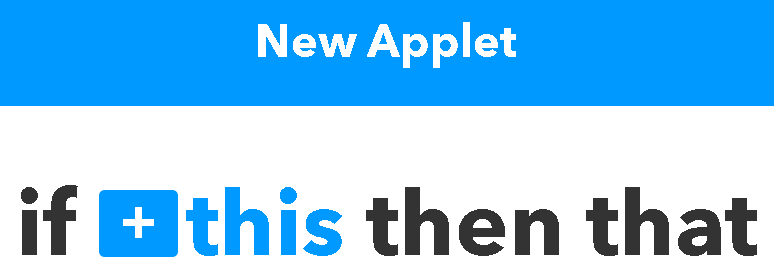
検索で「Location」と入力し、Locationのアイコンをクリックします。
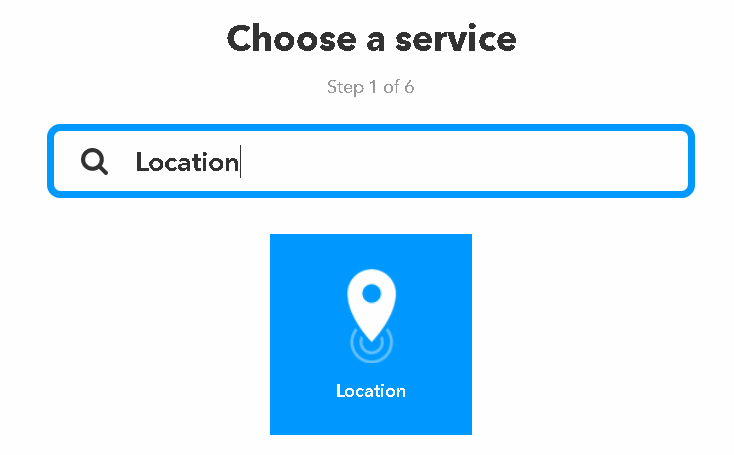
Connectボタンを押して、次に進んでいきます。
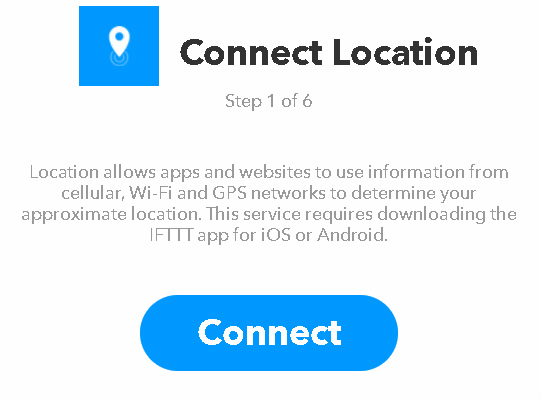
さらにまたまた、Connectボタンを押します。。。(何故かのconnect 2回目)
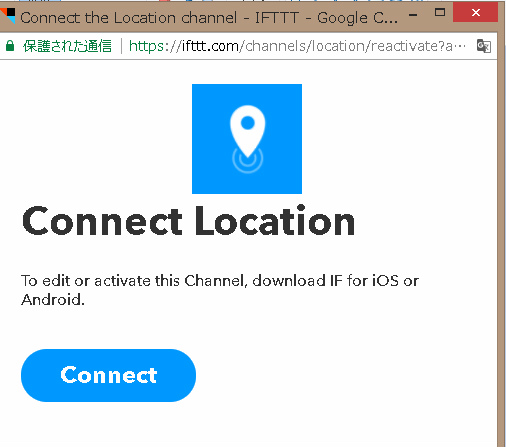
やっとChoose triggerまで来ました。
一番右の「You enter an area」をクリックします。
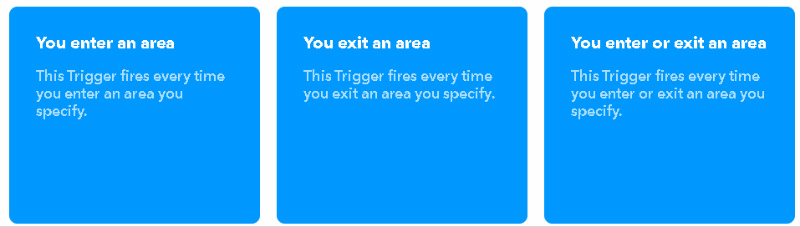
ちなみに、該当エリアに入った時という意味です。
その他の意味を説明しておくと、
「You exit an aria」は、該当のエリアに出た時
「You enter or exit an area」は、該当エリアに入った時と出たときの両方です。
アイデア次第で使い方は無数に設定することができるので、
頭の片隅のどこかには、「こんなことができるんだ」ということくらいは知っておいてください。
さて、次にGoogle Mapみたいな地図が出でてきます。
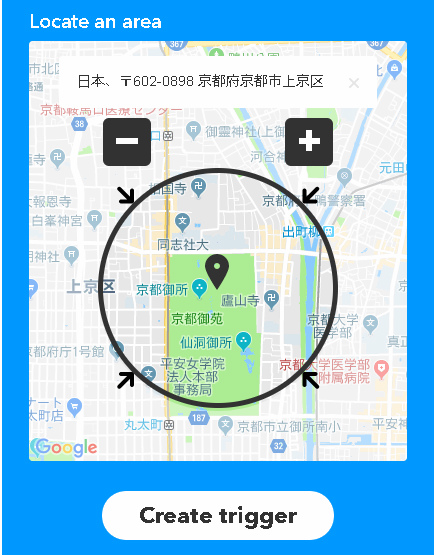
デフォルトでは、海外(アメリカ合衆国)が表示されてるんですけど、
日本語で、ご自身の住所を打てば、地図の位置が移動します。
また、タップしても、位置を変えられますので、微調整する時に便利です。
そして、「+、-」で、エリアの範囲を設定できます。
今回、Wi-Fiの自動接続なんで、あまり広範囲に設定するのではなくて、
ピンポイントに自宅に絞っておいたほうがいいと思います。
※絞りすぎると、「Choose a larger area for better accuracy」と言われ、エラーとなりますが。。。
例えば、「自宅付近に近づいたとき、暖房を付ける」と言った設定の場合、
家に帰ってきた時にちょうどいい室温にしておくため、広範囲に設定しておいた方がいいでしょう。
ちなみに、画像の京都御所は僕の家ではありませんので、、、
位置情報を切ることができれば、「Create trigger」をクリックします。
次に「+that」を設定していきます。

検索画面で、「android device」と入力し、アイコンをクリックします。
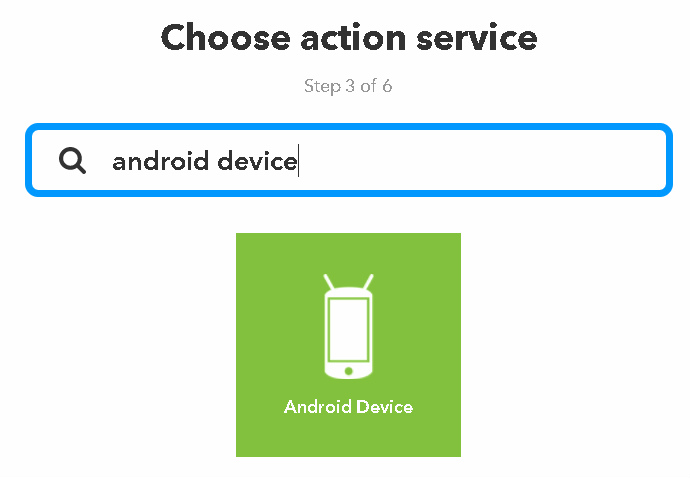
「Choose action」の画面で、Turn on WiFiをクリックします。
その他のアクションについての解説は、
別記事「 Google Homeで、スマホの無線LANをオンオフできるようにする(Android端末) 」でしていますので、
今回は、割愛します。
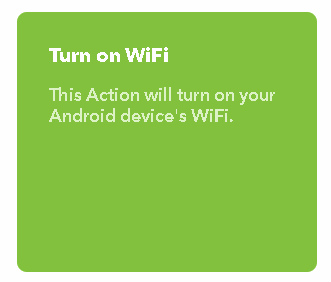
「Complete action fileds」の画面で、「Create action」ボタンを押します。
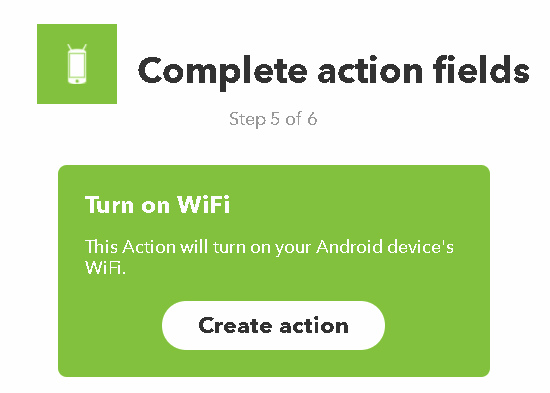
さあ、これで最後!!
「Finish」ボタンを押して、設定完了です。
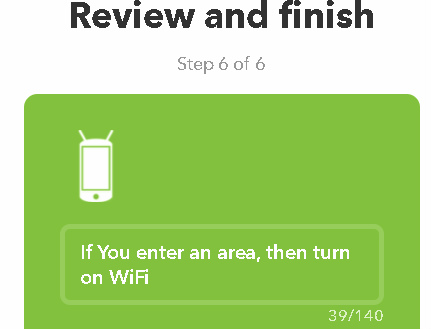
本当に自動でWi-Fiに接続してくれるのか検証!!

まず、スマホのWi-Fi設定をOFFにして、ギガ垂れ流し状態にします。
よしっ!!
全速力で、走りま――――ス!!!
「はぁはぁはぁはぁ、、、汗」
位置情報をけっこう広範囲に設定してしまったので、
なかなかの距離走りました。
さぁ、家に帰ってみますよ。
どうだ!?ドキドキ、、、、
「てってれーーー!!!」
検証大成功です。
ちゃんとWi-Fiが自動で設定されることを確認できました☆☆☆
うぇいうぇい!!
これで、本当にギガ貧乏から脱出できると思います。
皆さんも、設定してみたけりゃ、設定してみやがれー!!
最後までお付き合いありがとうございました。
